以前的Arch Linux的话题,只是涵盖从头基本安装,通过引导系统,并接入互联网的未来配置需要命令行的最小结构。
但是,只是运行仅命令行 ,尤其是Arch Linux的 ,操作系统是Linux的中级或大师用户的工作,可以为新手或谁从GUI的Linux发行版,甚至的Microsoft Windows来很吓人。

在Arch Linux中安装Cinnamon桌面
本教程将指导您完成改造的主要Arch Linux的命令行只注入了强大的和强大的桌面平台,在Linux世界中一个真棒定制的桌面环境中,这天- “ Cinnamon ” -和所有的普通桌面用户必备的软件,这一切与吃豆子的软件管理器的帮助这确实代表所有必要的库,依赖和配置检查完成。
要求
以前的Arch Linux安装在具有可用Internet连接的台式机,笔记本电脑或上网本上。
第1步:安装Xorg服务器和视频驱动程序
1.初始系统登录后,我们需要通过发出以下命令做一个全面的系统更新。
$ sudo pacman –Syu
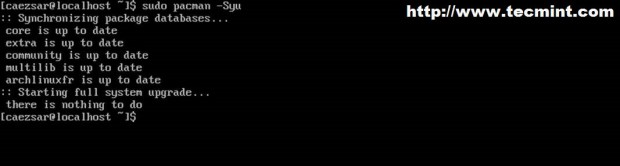
更新Arch Linux
2.我们在安装前所有必要的软件,我们需要一个包“ 的bash补全 ”,即自动完成命令或显示按下TAB键可能的命令列表的帮助。
$ sudo pacman –S bash-completion
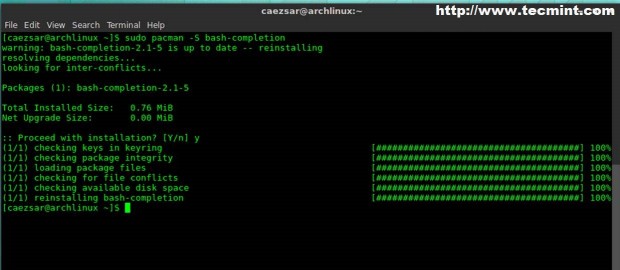
安装Bash完成
3.下一步是安装默认X环境,它提供主Xorg服务器配置和3D支持 。
$ sudo pacman -S xorg-server xorg-xinit xorg-utils xorg-server-utils mesa
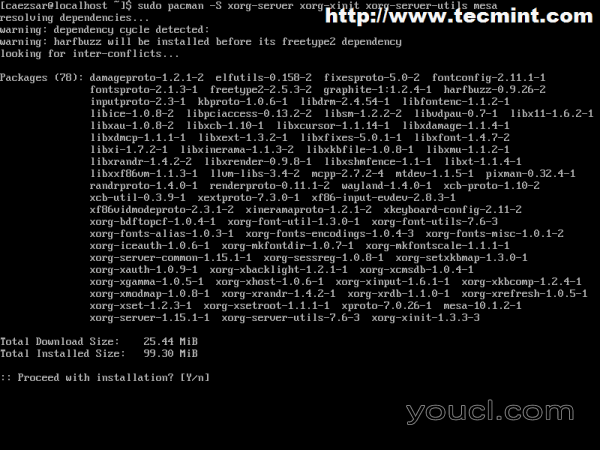
安装Xorg服务器
4.对于一个额外的Xorg功能还安装以下软件包。
$ sudo pacman -S xorg-twm xterm xorg-xclock
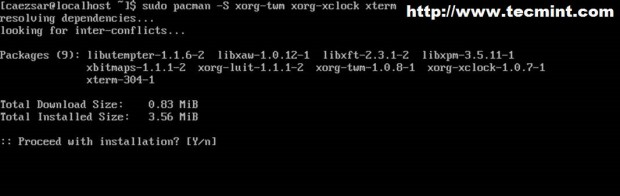
安装Xorg包
5.对于一台笔记本电脑或上网本,还安装Touch板输入支持的驱动程序。
$ sudo pacman -S xf86-input-synaptics
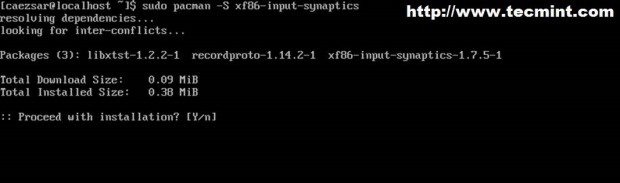
安装Touch板驱动程序
6.现在我们需要安装系统的VGA( 视频卡 )特定的驱动程序,但首先,我们需要确定我们的系统的图形。 发出以下命令以标识您的视频卡。
$ lspci | grep VGA
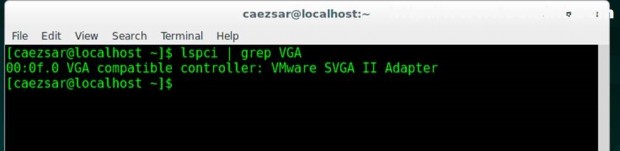
检查视频卡
如果你的系统是擎天柱一个较新的笔记本电脑支持输出显示两个显卡,通常是英特尔和Nvidia或英特尔和ATI。 对于这种技术的Linux驱动程序支持现在在这个时候(你可以尝试这样辉煌的大黄蜂或博智 )为最小的VGA切换。
7.当你发现你的显卡 ,现在是时候来安装相应的驱动程序。 默认情况下, 凯旋门提供的Vesa默认的视频驱动程序- XF86-视频VESA -可以处理大量的图形芯片组,但不提供任何2D或3D加速支持。
另外Arch Linux提供两种类型的视频驱动程序。
- 开放源代码 (由分布保持和发展-推荐安装)。
- 专有 (开发和显卡制造商保持)。
为了列出了Arch Linux的官方软件仓库提供的所有可用的开源视频驱动程序运行以下命令。
$ sudo pacman –Ss | grep xf86-video
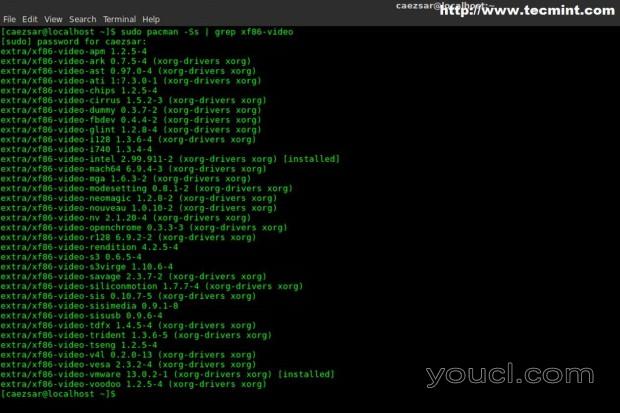
列出开源视频驱动程序
要列出专有驱动程序运行以下命令。
## Nvidia ## $ sudo pacman –Ss | grep nvidia
## AMD/ATI ## $ sudo pacman –Ss | grep ATI $ sudo pacman –Ss | grep AMD
## Intel ## $ sudo pacman –Ss | grep intel $ sudo pacman –Ss | grep Intel
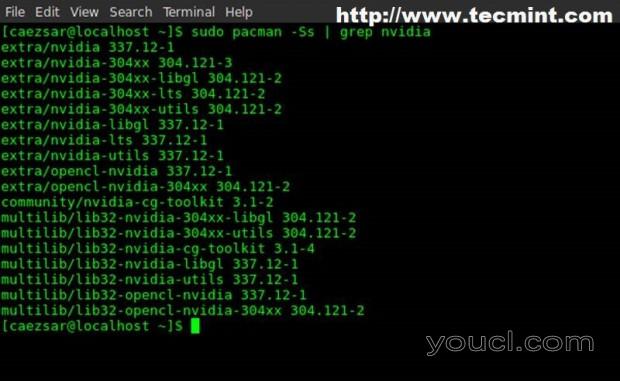
列出专有驱动程序
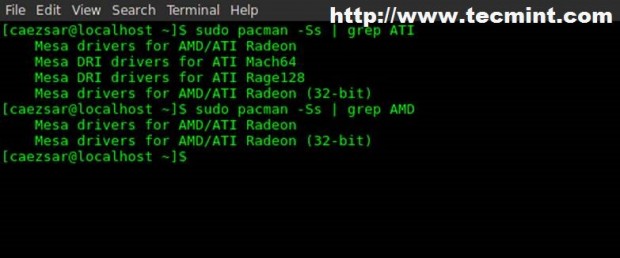
列出AMD / ATI驱动程序
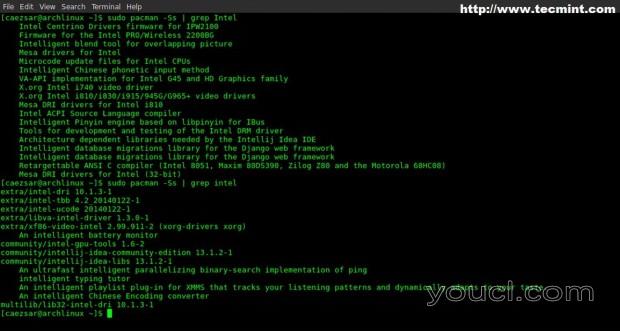
列出Intel驱动程序
对于multilib的封装 - 拱x86_64的 32位应用程序-使用下面的命令。
## Nvidia ## $ sudo pacman –Ss | grep lib32-nvidia $ sudo pacman –Ss | grep lib32-nouveau
## ATI/AMD ## $ sudo pacman –Ss | grep lib32-ati
## Intel ## $ sudo pacman –Ss | grep lib32-intel
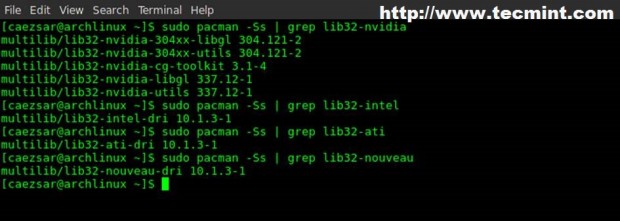
列出Nvidia驱动程序
8.在验证什么驱动程序可用于您的图形与适当的视频驱动程序包进行安装。 正如上面提到的,你应该坚持开源驱动,因为事实上,他们是维护和适当由社区进行测试。 安装显卡驱动运行以下命令(XF86-视频后-按TAB键显示列表,并自动完成)。
$ sudo pacman -S xf86-video-[TAB]your_graphic_card
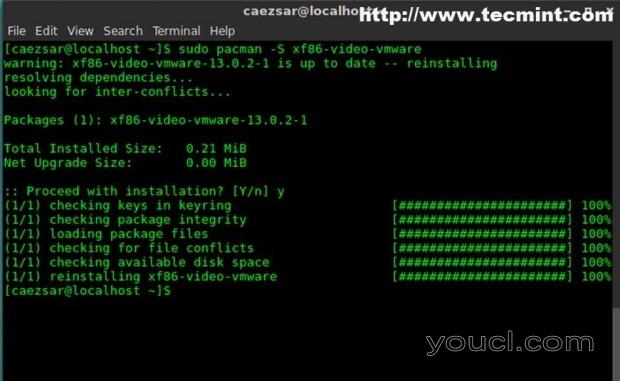
安装视频驱动器
有关Xorg的 图形驱动程序更多信息,请Arch Linux的维基页面的Xorg在https://wiki.archlinux.org/index.php/Xorg 。
9.您的视频卡相应的驱动程序安装完毕后,是时候发出以下命令来测试Xorg服务器和视频驱动程序 。
$ sudo startx
如果一切都正确配置了基本的X会话应该开始像下面的截图中,您可以通过键入exit在较大的控制台窗口沟。
$ exit
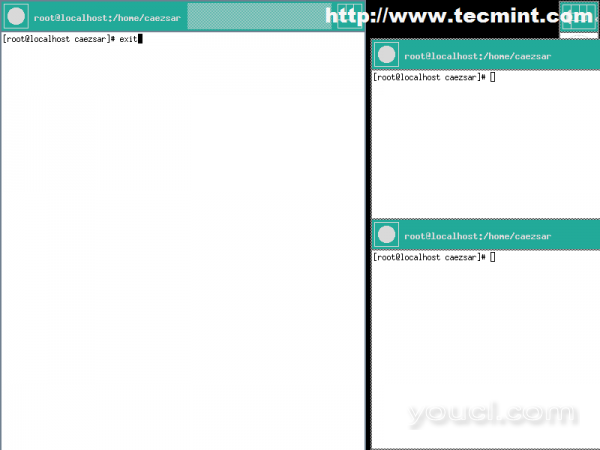
启动Basic X会话
第2步:安装桌面环境 - Cinnamon
10.现在是时候提供一个真棒创新定制的图形用户界面-通过安装包Cinnamon全桌面环境我们的系统。 运行以下命令从官方弓系统信息库安装桂皮等的依赖。
$ sudo pacman -S cinnamon nemo-fileroller
11.下一步是安装GDM显示管理器软件包,可帮助系统启动X服务器,并提供了一个图形用户界面,为用户登录到CinnamonDE。
$ sudo pacman –S gdm
12.下一步是让然后使用您的凭据登录到Arch Linux的启动和测试GDM。
$ sudo systemctl enable gdm $ sudo systemctl start gdm
13. GDM加载后您将看到一个登录窗口进行提示。 选择用户 - >点击登录左侧图标并选择Cinnamon ,然后输入你的密码并点击登录按钮或回车键。
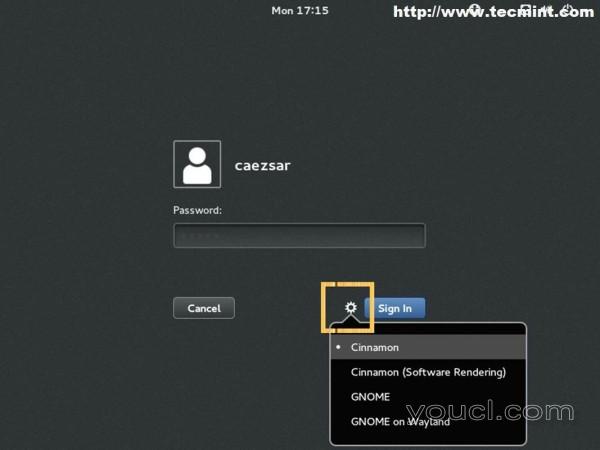
GDM登录屏幕
14.到目前为止,我们的互联网连接是通过命令行管理,但如果你想从管理GUI您的网络连接,你需要禁用的dhcpd服务和安装,启用并启动网络管理软件包。 适用于扩展的网络命令安装net-tools软件包。 从GUI打开UXterm shell提示符并运行以下命令。
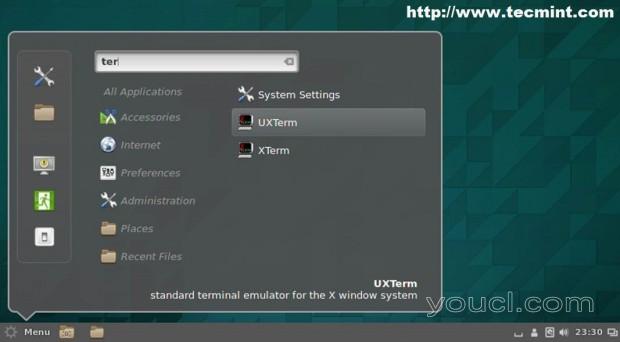
UXterm终端
通过安装网络工具包提供的ifconfig然后查看使用下面的命令接口配置。
$ sudo pacman –S net-tools $ ifconfig
接下来,安装网络管理器。
$ sudo pacman -S network-manager-applet
禁用dhcpcd服务。
$ sudo systemctl stop dhcpcd@ens33.service $ sudo systemctl disable dhcpcd@ens33.service $ sudo systemctl stop dhcpcd.service $ sudo systemctl disable dhcpcd.service
开始结束启用网络管理器。
$ sudo systemctl start NetworkManager $ sudo systemctl enable NetworkManager
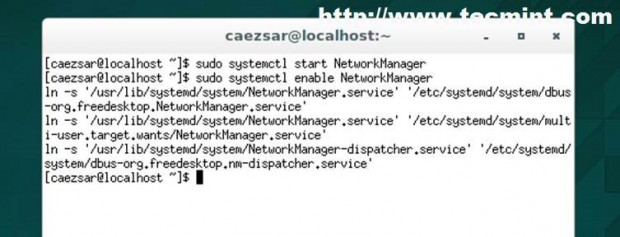
启动网络管理器
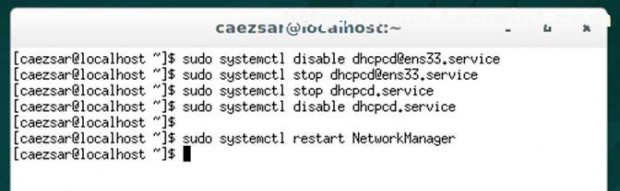
禁用dhcpd服务
15.现在测试你的互联网连接重新运行ifconfig来获得网络接口的状态,然后发出对一个域的ping命令。
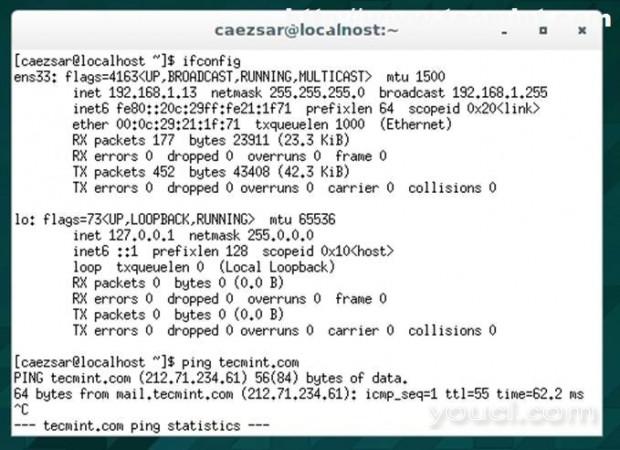
验证网络连接
做一个完整的系统测试, 重新引导系统,以确保一切都正确安装,至今配置。
第3步:安装基本软件
16.现在我们的系统提供了一个最小的安装软件,不能有太大的帮助,在日常的台式机或笔记本电脑使用。 执行以下long命令安装基本软件。
$ sudo pacman -S pulseaudio pulseaudio-alsa pavucontrol gnome-terminal firefox flashplugin vlc chromium unzip unrar p7zip pidgin skype deluge smplayer audacious qmmp gimp xfburn thunderbird gedit gnome-system-monitor
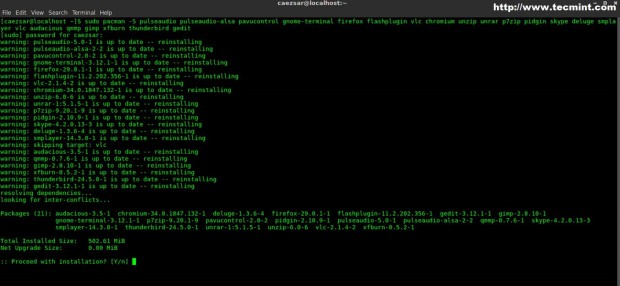
安装基本软件
17.又安装了多媒体应用的编码或通过发出以下命令解码音频或视频流所需的编解码器 。
$ sudo pacman -S a52dec faac faad2 flac jasper lame libdca libdv libmad libmpeg2 libtheora libvorbis libxv wavpack x264 xvidcore gstreamer0.10-plugins
18.安装LibreOffice的包,如果你需要的Office工具,如作家,计算器,压痕,绘图,数学和基本运行以下命令,然后按Enter选择键( 默认为全部 )。
$ sudo pacman -S libreoffice

安装LibreOffice
如果你需要其他的程序或工具访问在Arch Linux的包页面 https://www.archlinux.org/packages/ ,搜索你的包,并通过吃豆子安装。
要删除-R使用pacman命令切换包使用。
$ sudo pacman -R package-to-remove
19.安装社区维护的软件安装Yaourt包管理器工具(不推荐使用初学者用户yaourt)。
$ sudo pacman -S yaourt
第4步:自定义Cinnamon桌面
20. Cinnamon系统设置提供通过可以调整和定制拱门和CinnamonDE与任何设置适合您需要的接口。 以下设置将告诉你如何改变你的系统的一般外观( 主题和图标 )。 首先,安装法恩莎图标主题和Numix主题 。
$ sudo pacman -S Faenza-icon-theme numix-themes
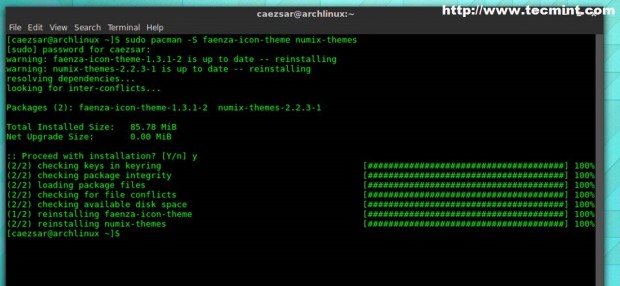
安装Faenza图标主题和Numix主题
21.然后打开系统设置- >主题- >其他设置 - >选择Numix上的控件和窗口边框和
法恩莎上的图标 。
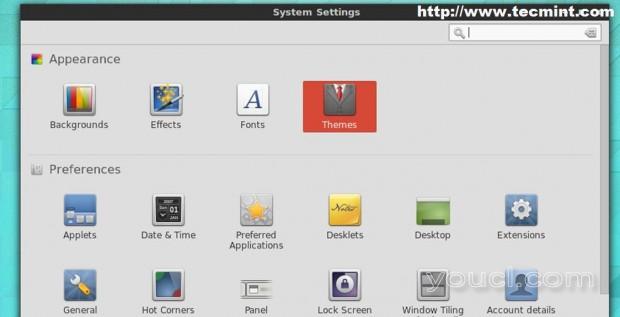
系统设置
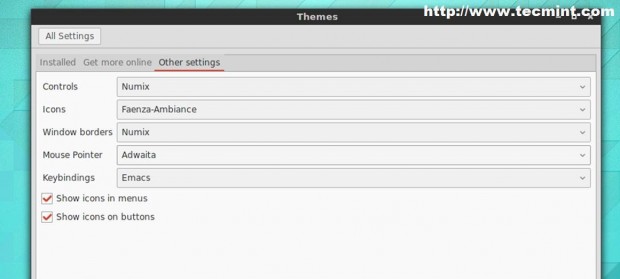
主题设置
22.要更改默认的Cinnamon主题进入系统设置 - > 主题 - > 获得更多在线 - >选择并安装明蒂 ,然后去安装选项卡,选择和应用明蒂的主题。
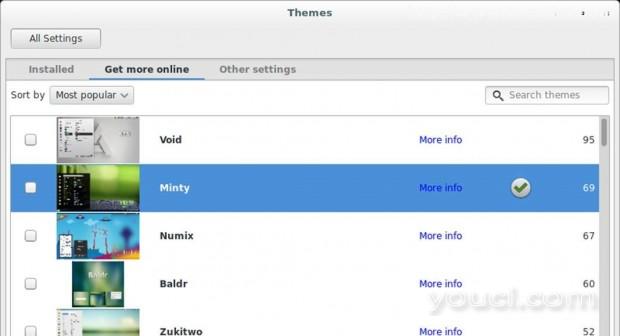
安装Minty主题
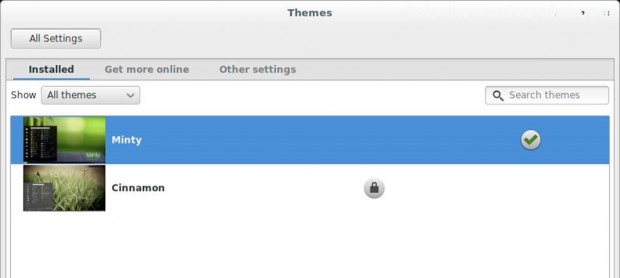
Minty主题安装
就这样! 现在你的最终系统外观应该如下面的屏幕截图所示。
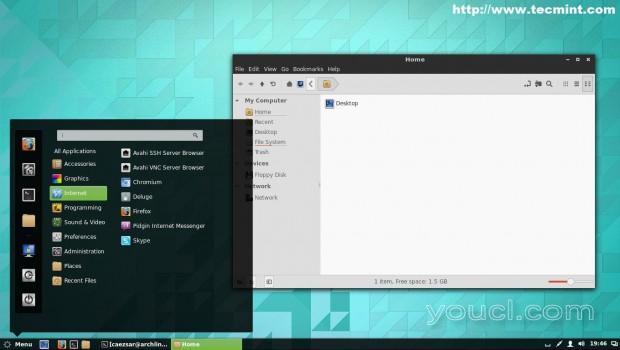
Cinnamon桌面在Arch Linux
23.作为最后的定制显示系统工具栏上的一个漂亮的图形监控工具首先安装以下软件包。
$ sudo pacman -S libgtop networkmanager
然后打开系统设置 - > 小程序 - > 获取更多的在线 ,搜索多核系统监视器并安装它,然后切换到安装选项卡,右键单击并添加到面板 。
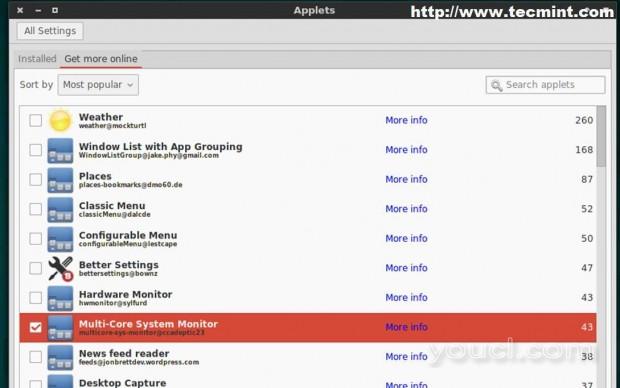
Applets面板
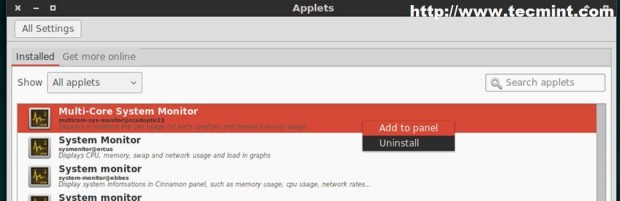
多核系统监视器
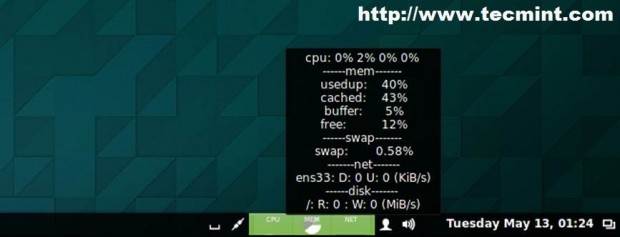
系统监控
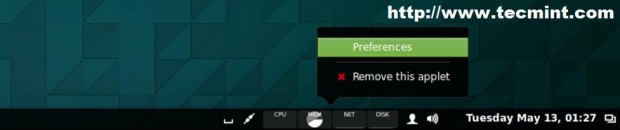
首选项选项卡
您现在有一个完整好看的Arch Linux桌面与基础软件需要互联网浏览,看电影,听音乐或写Office文档。
有关完整的应用程序列表,请访问以下页面
建立在一个滚动发布模式的Arch Linux还提供了其他Linux桌面环境 ,如KDE,GNOME, 伴侣 ,LXDE,XFCE, 启蒙运动 ,从它的官方仓库,因此选择Cinnamon或其他DE仅仅是一个纯粹的简单的个人选择,但是,在我看来, Cinnamon提供了对复杂的自定义比其父侏儒Shell更好的灵活性(主题,小程序的desklets和扩展)。








